Khi sử dụng cPanel, bạn sẽ cần một phần mềm khác để quản lý cơ sở dữ liệu một cách tốt nhất. Trong những phần mềm quản trị cơ sở dữ liệu tốt nhất phải kể đến PhpMyAdmin. Vậy PhpMyAdmin là gì? Cài đặt và sử dụng như thế nào? Chúng ta sẽ cùng tìm hiểu trong bài viết này.
PhpMyAdmin là gì?
PhpMyAdmin là một ứng dụng web miễn phí được viết bằng PHP. Có công dụng giúp quản trị cơ sở dữ liệu MySQL thông qua giao diện web. Đây là công cụ quản trị MySQL phổ biến nhất được sử dụng bởi hàng triệu người dùng.

PhpMyAdmin là gì?
PhpMyAdmin đã giành được nhiều giải thưởng bởi nó sở hữu tất cả các chức năng phổ biến mà bạn cần khi phát triển ứng dụng
– Quản lý User (người dùng): Thêm, xóa, sửa
– Quản lý cơ sở dữ liệu: Xóa, sửa, thêm bảng, hàng,…
– Nhập, xuất dữ liệu (Import/Export): Hỗ trợ các định dạng SQL, XML và CSV
– Thực hiện các truy vấn MySQL, giám sát quá trình và theo dõi
– Sao lưu và khôi phục (Backup/Restore): Thao tác thủ công
Bạn có thể sử dụng PhpMyAdmin cho hầu hết các hệ điều hành. PhpMyAdmin có thể xuất và nhập dữ liệu được tạo và quản lý bởi MySQL DBMS, cũng như làm việc với một số định dạng dữ liệu khác.
Danh sách các định dạng được hỗ trợ: SQL, CVS, CodeGen, CVS cho Microsoft Excel, Microsoft Word 2000, JSON,…
>>> Xem thêm: Hướng dẫn chọn phiên bản PHP trên cPanel Hosting – [HƯỚNG DẪN CHI TIẾT]
Ưu điểm và nhược điểm của phpMyAdmin là gì?
– Ưu điểm của PhpMyAdmin
+ Tăng hiệu quả công tác quản lý cơ sở dữ liệu
PhpMyAdmin mang đến giao diện xử lý các thao tác trên cơ sở dữ liệu một cách trực quan. Từ đó, tiết kiệm thời gian, thao tác so với việc thực hiện bằng dòng lệnh trên command line. Là công cụ đa năng có thể vừa làm việc với một đối tượng vừa xử lý lỗi hoặc các tình huống bất ngờ
+ Cộng đồng hỗ trợ rộng lớn
PhpMyAdmin có tính chất là một mã nguồn mở. Được phát triển bởi rất nhiều lập trình viên trên toàn thế giới. Nhờ đó, người dùng sẽ nhận được sự hỗ trợ rất lớn từ cộng đồng
+ Đa ngôn ngữ
Được duy trì bởi The PhpMyAdmin hiện có sẵn đến 64 ngôn ngữ khác nhau
+ Chi phí
Dù có nhiều ưu điểm và mang đến nhiều lợi ích vượt bậc, PhpMyAdmin vẫn là công cụ hoàn toàn miễn phí

Ưu điểm và nhược điểm của phpMyAdmin là gì?
– Nhược điểm của PhpMyAdmin
+ Bảo mật
Hạn chế lớn nhất của các mã nguồn mở chắc chắn là vấn đề bảo mật. Hạn chế truy cập vào URL của phpMyAdmin từ những địa chỉ IP cố định
+ Sao lưu
Như đã chia sẻ, thao tác sao lưu và phục hồi dữ liệu thủ công trên phpMyAdmin vẫn còn một số nhược điểm:
+ Không thể tự xuất database
+ Chỉ có thể kết nối thông qua trình duyệt tức chỉ lưu được các bản sao lưu vào các local drive có sẵn trên hệ thống
+ Định dạng file xuất bằng phpMyAdmin không được mã hóa (thiếu an toàn) và chiếm dung lượng đĩa lớn
>>> Xem thêm: PHP là gì? [TỔNG HỢP KIẾN THỨC TỪ A-Z]
Điểm khác nhau giữa MySQL và PhpMyAdmin là gì?
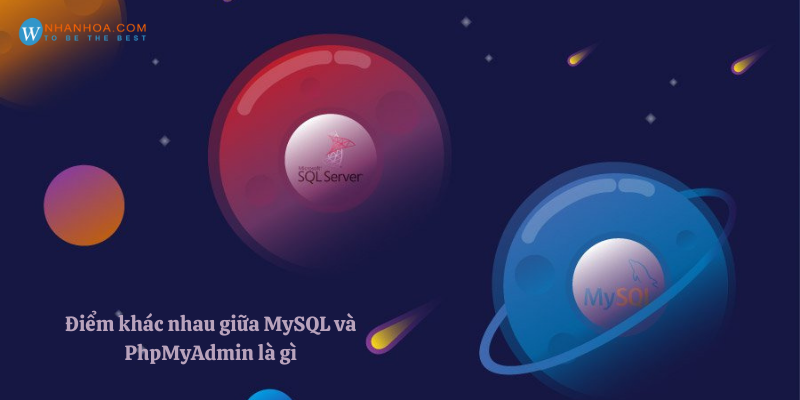
Điểm khác nhau giữa MySQL và PhpMyAdmin là gì?
PhpMyAdmin cung cấp một giao diện người dùng mà qua đó chúng ta có thể thực thi truy vấn trong SQL. Chúng ta có thể dnas truy vấn vào SQL để kiểm tra đầu ra của mình, trong khi trên MySQL Console, chúng ta không thể sao chép và dán các truy vấn.
MySQL là một máy chủ cơ sở dữ liệu. Mặt khác PhpMyAdmin là một công cụ máy chủ để truy cập cơ sở dữ liệu trên máy chủ MySQL.
Bạn phải nghiên cứu truy vấn cơ sở dữ liệu để tạo, xóa, thay đổi, cập nhật và thả để thực thi trên bảng điều khiển MySQL. Trong khi trong PhpMyAdmin, chúng ta có thể thực hiện bằng cách sử dụng giao diện người dùng đồ họa tự động thực thi các truy vấn này trong nền.
>>> Xem thêm: LiteSpeed là gì – Tổng quan những điều [KHÔNG THỂ BỎ QUA]
Hướng dẫn cài đặt và sử dụng PhpMyAdmin
– Hướng dẫn cài đặt PhpMyAdmin
+ Bước 1: Đăng nhập tài khoản Cpanel
PhpMyAdmin cho phép người dùng thực hiện các thiết lập quan trọng liên quan đến cơ sở dữ liệu và người dùng. Vì vậy bạn cần phải có tài khoản quản trị MySQL để đăng nhập hoặc sử dụng tại khoản từ Cpanel
+ Bước 2: Sử dụng cơ sở dữ liệu Database Operations
Database Operations là nơi cung cấp các thao tác để sử dụng quản lý dữ liệu. Sau khi đăng nhập tài khoản, bạn chọn tab Database, chọn một database bất kỳ và chọn tab Operations trên thanh công cụ
Tại đây sẽ có các tính năng như sau: Create table (Tạo bảng mới cho cơ sở dữ liệu), Rename database to (Đổi tên cơ sở dữ liệu), Copy database to (Tương tự như Rename database to mà không cần phải xóa database cũ), Collation (Kiểu mã hóa ký tự)
+ Bước 3: Thao tác trên bảng cơ sở dữ liệu Database Table Operations
Sau khi truy cập vào PhpMyAdmin, bạn chọn Database và chọn tiếp Table để tạo bảng. Nhấn chọn tab Operations và sử dụng các tính năng sau đây: Move table to (di chuyển bảng với một tên mới), Table options (các tác vụ đổi tên, nhận xét, đối chiếu và đổi công cụ lưu trữ), Copy table to (sao chép bảng có tên mới trong database hiện tại)
– Hướng dẫn sử dụng PhpMyAdmin cơ bản
+ Truy cập vào tài khoản PhpMyAdmin
Bạn có thể sử dụng phần mềm này từ các gói dịch vụ Hosting được cung cấp sẵn thông qua cPanel
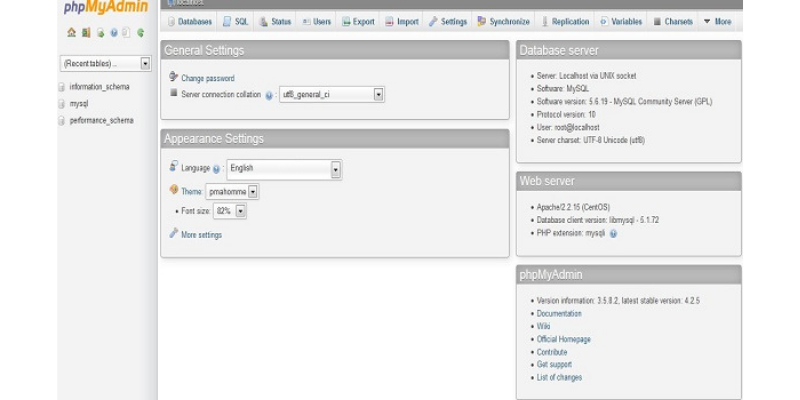
+ Quản lý cơ sở dữ liệu
Chọn Database > Create để tạo cơ sở dữ liệu. Kết quả sẽ có một Database mới xuất hiện ở cột bên trái
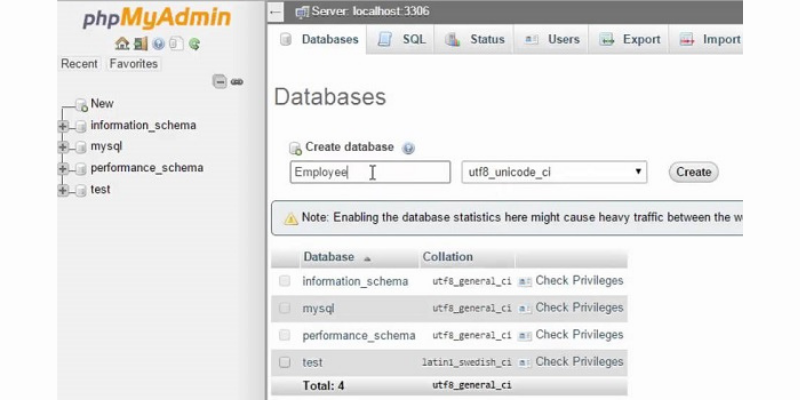
+ Quản lý bảng dữ liệu
Nhấp vào Database vừa tạo ở cột bên trái > Tìm dòng Create Table để điền tên và số trường của table bạn muốn tạo > Nhấn Go
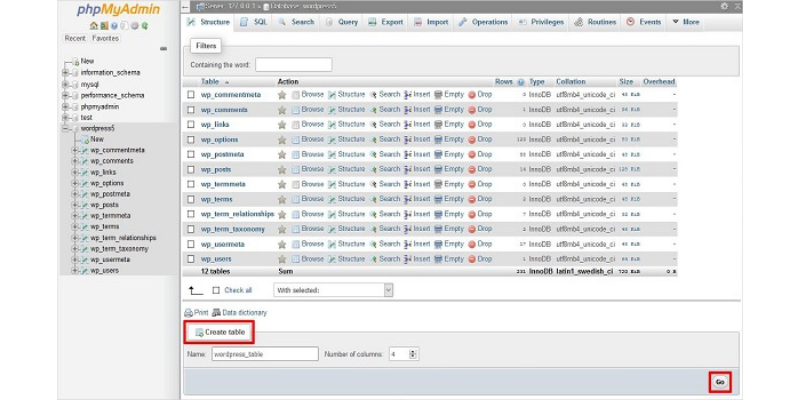
Kết quả là một bảng sẽ hiện ra và cho phép bạn nhập các thông tin trường như tên, kiểu, thuộc tính, giá trị,… Sau khi hoàn tất cả nội dung bạn nhớ ấn Save để lưu lại bảng mình cần
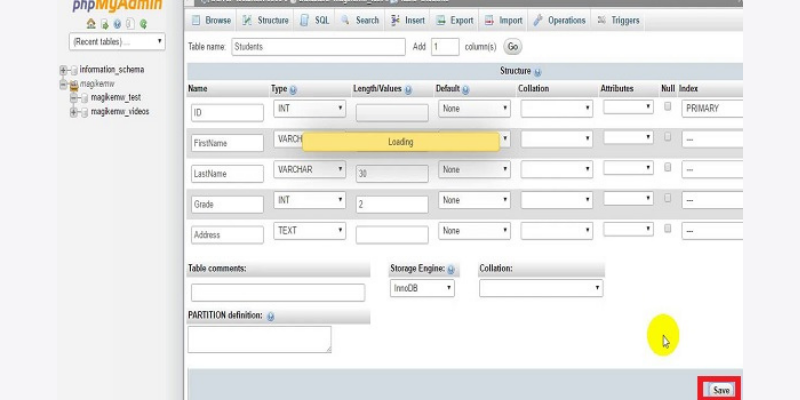
+ Thực hiện truy vấn
Chọn các bảng từ cột bên trái để xem câu lệnh SQL để thực hiện truy vấn > Chọn cơ sở dữ liệu viết lệnh > Chèn câu lệnh > Ấn Go
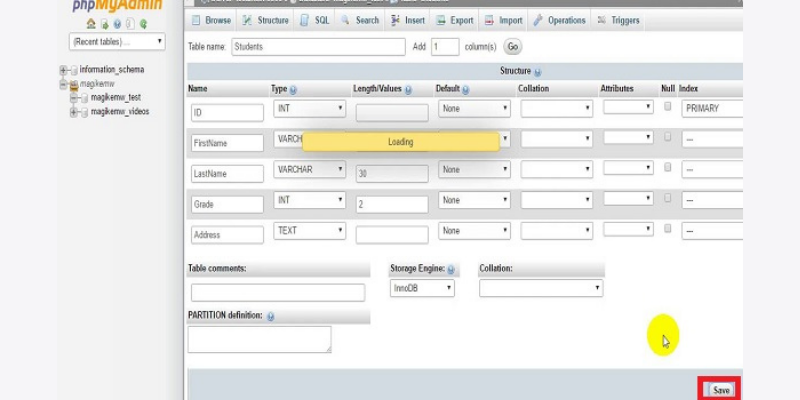
+ Sao lưu cơ sở dữ liệu
Phpmyadmin cho phép người dùng xuất toàn bộ dữ liệu ra các cú pháp MySQL để khôi phục khi cần. Bạn chọn Database > ấn Tab Export > Chọn định dạng SQL và kiểu sao lưu là Quick
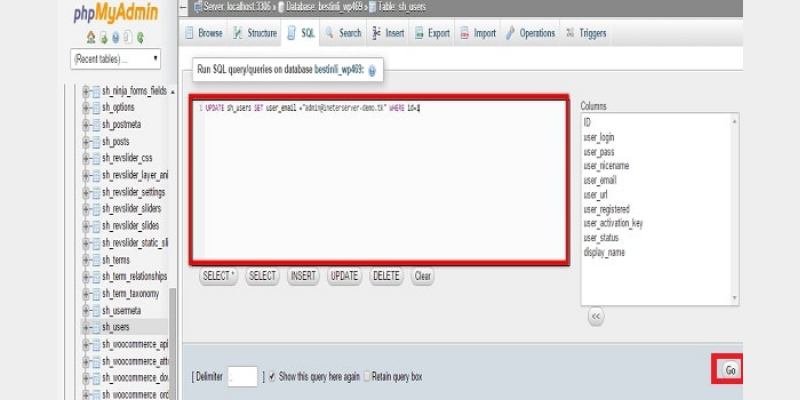
+ Phục hồi cơ sở dữ liệu
Song song với chức năng sao lưu bên trên đó là phục hồi dữ liệu. Bạn ấn tên file muốn phục hồi ở cột bên trái > Ấn Tab Import > Chọn tệp để tìm file sao lưu > Chọn đúng kiểu file là SQL > Nhấn Go
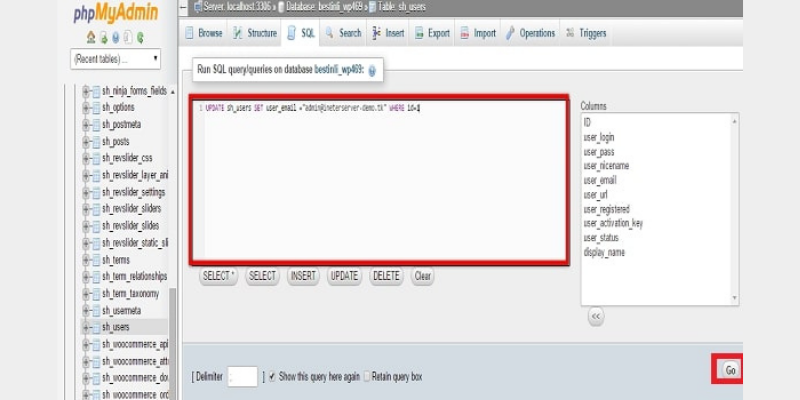 Kết luận
Kết luận
Với những thông tin ở bài viết trên chắc hẳn các bạn đã hiểu thông tin của hệ thống PhpMyAdmin là gì? Và cách sử dụng như thế nào cho đúng cũng đã được hướng dẫn ở bài viết.

+ Fanpage: https://www.facebook.com/nhanhoacom
+ Chỉ đường: https://g.page/nhanhoacom
+ Chương trình khuyến mãi mới nhất: https://nhanhoa.com/khuyen-mai.html
————————————————————
CÔNG TY TNHH PHẦN MỀM NHÂN HÒA
Hotline: 1900 6680
Trụ sở chính: Tầng 4 – Tòa nhà 97-99 Láng Hạ, Đống Đa, Hà Nội
Tel: (024) 7308 6680 – Email: sales@nhanhoa.com
Chi nhánh TP. Hồ Chí Minh: 270 Cao Thắng (nối dài), Phường 12, Quận 10, Tp.HCM
Tel: (028) 7308 6680 – Email: hcmsales@nhanhoa.com
Chi nhánh Vinh – Nghệ An: Tầng 2 Tòa nhà Sài Gòn Sky, ngõ 26 Nguyễn Thái Học, phường Đội Cung, TP. Vinh, Nghệ An
Email: contact@nhanhoa.com

